Для того чтобы войти в модуль редакции ГОЗ-тэга, выделите нужный файл в списке воспроизведения и нажмите сочетание Alt-3. Откроется окно, в котором отображена информация ID3, причём почти вся
она доступна для изменений. Можно внести любые изменения, пользуясь полями Title (название), Artist (композитор или исполнитель), Album (название альбома), Year (год), Comment (комментарий), а также раскрывающимся списком Genre (жанр).
После внесения изменений нажмите кнопку Save. Новый ГОЗ-тэг при этом будет записан в исходный трЗ-файл. Можно также удалить ГОЗ-тэг с помощью кнопки Remove ID3.
Теперь ещё немного поговорим о такой приятной возможности, как визуализация проигрываемой музыки. Помимо простейшего модуля
визуализации музыки, встроенного в программу и рассмотренного нами выше, WinAmp поддерживает визуализацию с помощью под ключаемых модулей. Количество таких модулей может быть различным - всё зависит от того, сколько модулей (и какие) будут скачаны и установлены.
Для того чтобы выбрать внешний модуль визуализации, нажмите в основном окне программы сочетание Ctrl-K. Откроется окно, показанное на рис. 1.41. Здесь на панели Visualisation Plug-ins можно выбрать нужный модуль. Для некоторых модулей доступно несколько вариантов, которые следует выбрать из раскрывающегося списка в нижней части окна.
Нажав сочетание Alt-K, можно войти в окно конфигурации выбранного модуля визуализации, если такая конфигурация возможна. Запуск модуля осуществляется в отдельном окне с помощью сочетания Ctrl-Shift-K. Пример того, что может появляться на экране, приведён на рис. 1.42. Некоторые модули визуализации открываются в полноэкранном режиме. Для того чтобы остановить модуль визуализации, повторно нажмите Ctrl-Shift-K Для пуска и остановки модуля можно также пользоваться кнопками Start и Stop в окне выбора модуля, а для открытия окна конфигурации модуля — кнопкой Configure.
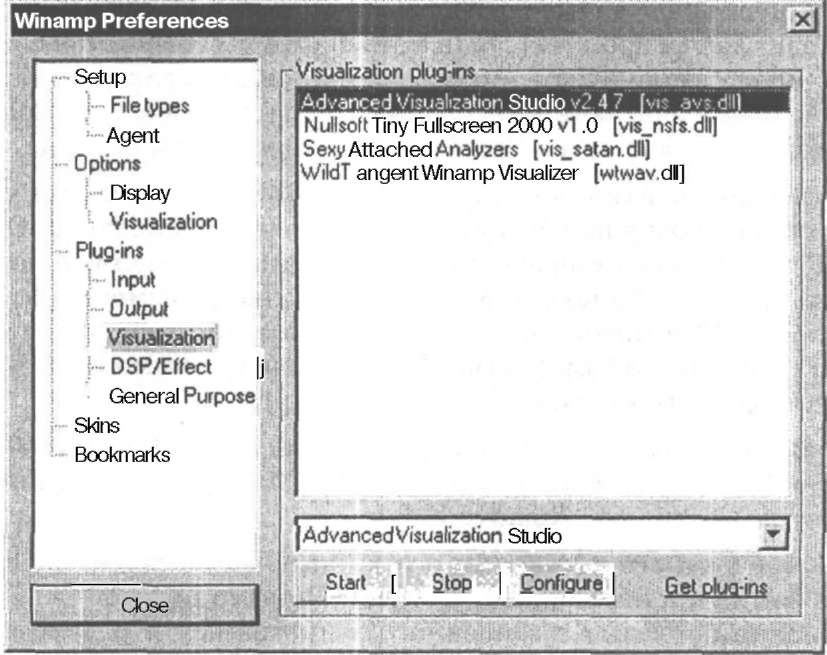
Рис. 1.41. Подключение модулей для визуализации музыки в программе WinAmp
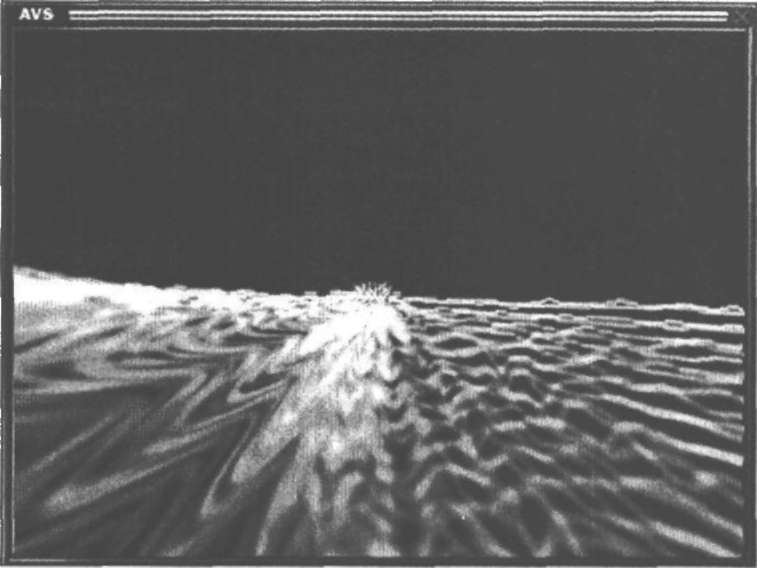
Рис. 1.42. Пример визуализации музыки в WinAmp
Модули изменения внешнего вида программы. Ну, и напоследок уж совершенно «эстетско-украшательская» возможность программы WinAmp — поддержка так называемых скинов, то есть модулей изменения внешнего вида. При изменении внешнего вида программы все элементы управления остаются на тех же местах, но могут приобретать самые разные формы и расцветки (рис. 1.43).
Для изменения внешнего вида программы нажмите кнопку основного меню, расположенную ъ её левом верхнем углу и выберите из меню пункт Skins. Откроется подменю, пунктами которого будут названия различных «одеяний» программы. Чтобы вернуться к обычному виду программы, выберите отсюда пункт <Base Skin>.
Если у вас в меню нет названий скинов или вам кажется, что их мало, можно выбрать пункт «Get more skins». При этом программа переадресует вас на веб-страницу, откуда можно скачать скины для программы WinAmp. Существует множество бесплатных скинов, и их количество, которое будет скачано и установлено, зависит только от вашего желания.